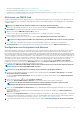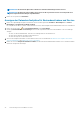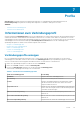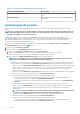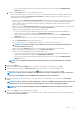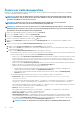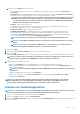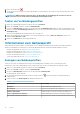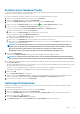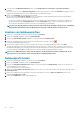Users Guide
d. Führen Sie unter Host Root folgende Tasks aus:
• Für den Zugriff auf alle mit Active Directory verbundenen Konsolen wählen Sie das Kontrollkästchen Active Directory
verwenden aus.
• Benutzername: Der Standardbenutzername ist root und kann nicht geändert werden. Falls Active Directory verwenden
ausgewählt ist, können Sie einen beliebigen Active-Directory-Benutzernamen verwenden.
ANMERKUNG: Der Benutzername lautet root und dieser Eintrag kann nicht geändert werden, wenn Sie nicht
die Option Active Directory verwenden auswählen. Es ist nicht erforderlich, dass der iDRAC-Benutzer die
root-Anmeldeinformationen verwendet. Es kann sich um jeden Benutzer mit Administrator-Berechtigungen
handeln, falls das Active Directory eingestellt ist.
• Kennwort – Geben Sie das Kennwort ein.
Die folgenden Zeichen sind für das Kennwort nicht zulässig: / (Schrägstrich), & (kaufmännisches Und-Zeichen), \
(umgekehrter Schrägstrich), . (Punkt), " (Anführungszeichen).
• Kennwort bestätigen – Geben Sie das Kennwort erneut ein.
• Zertifikatprüfung aktivieren – Standardmäßig ist dieses Kontrollkästchen deaktiviert. Um das iDRAC-Zertifikat
herunterzuladen und zu speichern und es während aller zukünftigen Verbindungen zu validieren, aktivieren Sie das
Kontrollkästchen Zertifikatprüfung aktivieren. Wenn Sie keine Prüfung ausführen und das Zertifikat nicht speichern
möchten, markieren Sie das Kontrollkästchen Zertifikatprüfung aktivieren nicht.
ANMERKUNG: Wenn Sie Active Directory verwenden, wählen Sie Zertifikatsprüfung aktivieren aus.
ANMERKUNG: Die OMSA-Anmeldeinformationen sind die gleichen, die auch für die ESXi-Hosts verwendet
werden.
ANMERKUNG: Bei Hosts, die nicht über eine iDRAC Express- oder Enterprise-Karte verfügen, lautet das
Ergebnis für den iDRAC-Verbindungstest Für dieses System nicht anwendbar.
7. Klicken Sie auf Weiter.
8. Wählen Sie im Dialogfeld Hosts auswählen die Hosts für dieses Verbindungsprofil aus.
9. Klicken Sie auf OK.
Im Dialogfeld Zugeordneter Host können Sie die iDRAC- und die Host-Anmeldeinformationen auf den ausgewählten Servern testen.
ANMERKUNG:
Wenn Sie Hosts auswählen, auf denen ESXi 6.5 oder höher ausgeführt wird, stellen Sie sicher, dass
Sie auf das Symbol klicken, um den WBEM-Dienst auf allen diesen Hosts zu aktivieren.
10. Führen Sie einen der folgenden Schritte aus:
• Klicken Sie auf Fertigstellen, um ein Verbindungsprofil ohne Test der Anmeldeinformationen zu erstellen.
• Wählen Sie zum Beginnen des Tests die zu überprüfenden Hosts aus und klicken Sie auf das Symbol Verbindung testen. Die
anderen Optionen sind inaktiv.
ANMERKUNG:
Die Testverbindung schlägt fehl, wenn der WBEM-Dienst für Hosts mit ESXi 6.5 oder höher nicht
aktiviert ist.
Sobald der Test abgeschlossen ist, klicken Sie auf Fertigstellen.
• Klicken Sie zum Stoppen der Tests auf Alle Tests abbrechen. Klicken Sie im Dialogfeld Tests abbrechen auf OK und
anschließend auf Fertigstellen.
ANMERKUNG:
Die Felder Änderungsdatum und Zuletzt geändert von beinhalten Änderungen, die Sie über die
Webclient-Oberfläche an einem Verbindungsprofil durchführen. Änderungen, die das OMIVV-Gerät an dem
entsprechenden Verbindungsprofil durchführt, haben keinen Einfluss auf diese beiden Felder.
Löschen von Verbindungsprofilen
ANMERKUNG:
Stellen Sie sicher, dass Sie ein Verbindungsprofil nicht löschen, das einem Host zugeordnet ist, wenn ein
Job für die Bestandsaufnahme-/Serviceliste oder ein Bereitstellungsauftrag ausgeführt wird.
1. Klicken Sie in OpenManage Integration for VMware vCenter auf Verwalten.
2. Klicken Sie auf Profile, und klicken Sie dann auf Anmeldeprofile.
3. Erweitern Sie Anmeldedaten-Profile, klicken Sie auf die Registerkarte Verbindungsprofile, und wählen Sie dann das Profil aus, das
Sie löschen möchten.
Profile
47